'>
Wenn Sie einschalten Einstellungen synchronisieren Windows verfolgt die Einstellungen, die Ihnen wichtig sind, und legt sie auf allen Windows 10-Geräten für Sie fest. Es ist unnötig zu erwähnen, wie nützlich die Synchronisierungseinstellungen sind, wenn Sie mehrere Geräte mit Windows 10 haben.
Was ist jedoch, wenn die Synchronisierungseinstellungen ausgegraut sind und Sie sie nicht aktivieren können? Mach dir keine Sorgen! Gehen Sie mit den folgenden Methoden, Sie würden wissen, wie man es in einer Sekunde behebt.
Hinweis: Während die Synchronisierungseinstellungen nur verfügbar sind, wenn Sie ein Microsoft-Konto verwenden, stellen Sie vor dem Start sicher, dass das Problem besteht, als Sie sich angemeldet haben.

Methode 1. Melden Sie sich mit einem anderen Microsoft-Konto an
Die Synchronisierungseinstellungen sind ausgegraut. Dies kann an Ihrem Microsoft-Konto liegen. Möglicherweise ist Ihr Microsoft-Konto beschädigt. In diesem Fall können Sie sich mit einem anderen Microsoft-Konto anmelden, um zu überprüfen, ob Sie die Synchronisierungseinstellungen aktivieren können. Methode 2. Ändern Sie die Feedback- und Diagnoseeinstellungen
Falsche Feedback- und Diagnoseeinstellungen können auch dazu führen, dass die Synchronisierungseinstellungen ausgegraut sind. Führen Sie die folgenden Schritte aus, um die Einstellungen für Feedback und Diagnose zu ändern.1) Tippen Sie auf Start Schaltfläche und wählen Sie dann die Einstellungen .
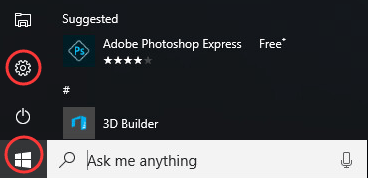
2) Scrollen Sie auf der Seite Einstellungen nach unten und klicken Sie auf Privatsphäre .
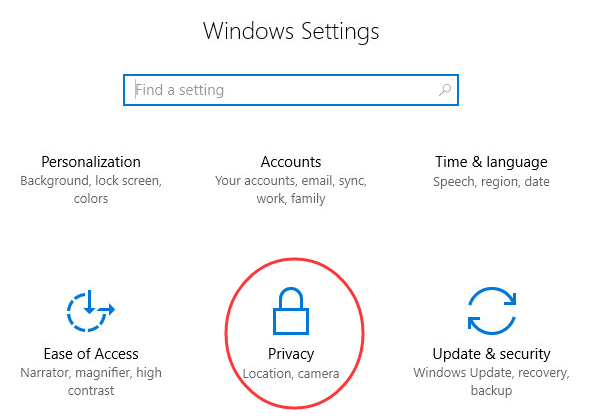
3) Scrollen Sie im linken Bereich nach unten und klicken Sie auf Feedback & Diagnose .
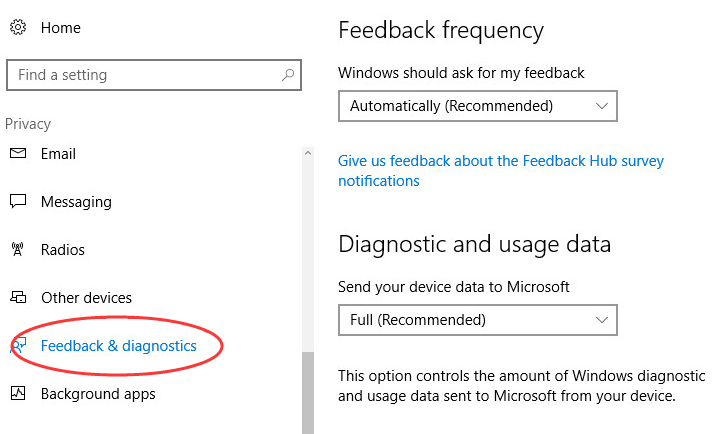
4) Suchen Diagnose- und Nutzungsdaten Stellen Sie es im rechten Bereich auf ein Verbessert oder Voll (empfohlen) .
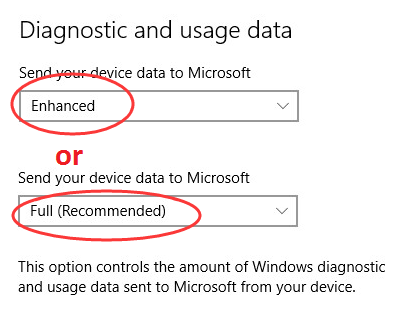
Das ist es! Wenn Sie Fragen haben, hinterlassen Sie einfach Ihren Kommentar unten.
![[GELÖST] New World stürzt ständig auf dem PC ab](https://letmeknow.ch/img/knowledge/09/new-world-keeps-crashing-pc.jpg)
![[Gelöst] SteamVR funktioniert nicht – einfach und schnell](https://letmeknow.ch/img/knowledge-base/24/steamvr-not-working-easily-quickly.jpg)




![[GELÖST] Back 4 Blood UE4-Gobi Fatal Error](https://letmeknow.ch/img/knowledge/08/back-4-blood-ue4-gobi-fatal-error.jpg)